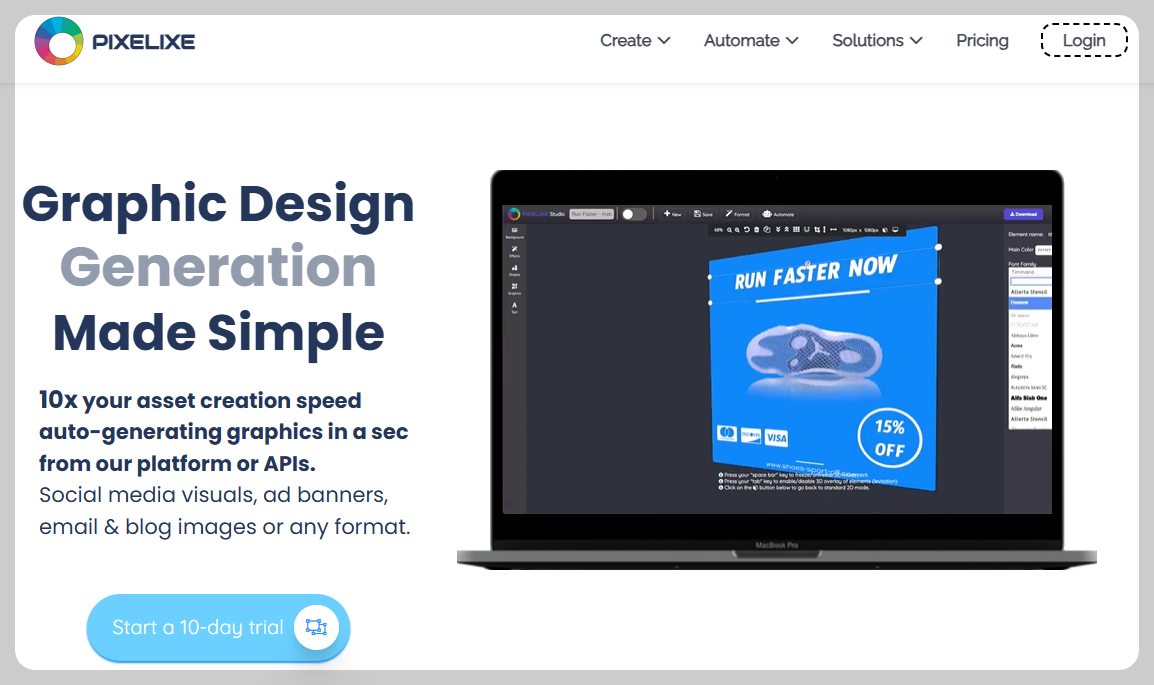반응형
Pixo는 강력한 이미지 편집 API와 웹 기반 에디터를 제공하며, 이를 Make.com의 HTTP 모듈을 통해 활용할 수 있습니다.
Pixo 통합 주요 단계
- API 키 발급
- 이미지 편집 통합
- Pixo는 JavaScript 기반으로 웹 애플리케이션에 쉽게 삽입 가능합니다. HTML
<input type="file">요소를 감시하여 사용자가 이미지를 선택하면 Pixo 에디터가 열리고, 편집 후 저장된 이미지를 반환합니다. - 예제 코드:
<img id="myimage" src="example.png" /> <script src="https://pixoeditor.com/editor/scripts/bridge.m.js"></script> <script> var image = document.getElementById('myimage'); var options = { apikey: 'YOUR_API_KEY' }; image.onload = function() { var editor = new Pixo.Bridge(options); editor.edit(image); }; </script>
- Pixo는 JavaScript 기반으로 웹 애플리케이션에 쉽게 삽입 가능합니다. HTML
- REST API 사용
- 서버 측 이미지 편집이 필요한 경우, Pixo의 REST API를 활용하여 필터 적용, 텍스트 추가, 자르기 등의 작업을 수행할 수 있습니다.

- 서버 측 이미지 편집이 필요한 경우, Pixo의 REST API를 활용하여 필터 적용, 텍스트 추가, 자르기 등의 작업을 수행할 수 있습니다.
- Make.com
- Make.com에서는 HTTP 모듈을 사용해 REST API를 호출하여 서버 측에서 이미지 변환 작업을 수행할 수도 있습니다
- 템플릿 활용
- Pixo는 템플릿 기능을 제공하며, JSON 형식으로 템플릿 데이터를 저장하고 재사용할 수 있습니다. 이를 통해 반복적인 디자인 작업을 자동화할 수 있습니다.
Pixelixe 통합 방법
Pixelixe는 이미지 자동 생성 및 편집 기능을 제공하는 API와 화이트라벨 에디터를 지원합니다. Make.com에서 Pixelixe를 활용하려면 다음 단계를 따릅니다:
Pixelixe 통합 주요 단계
- API 키 발급
- Pixelixe 계정을 생성하고 API 키를 발급받습니다. API 키는 모든 요청에 필요하며, 백엔드 또는 프론트엔드에서 사용할 수 있습니다.
- 이미지 자동 생성 (Image Automation API)
- Pixelixe의 Image Automation API를 사용해 템플릿 기반으로 이미지를 생성할 수 있습니다.
- HTTP POST 요청 예제:
fetch('https://studio.pixelixe.com/api/graphic/automation/v1', { method: "POST", body: JSON.stringify({ template_name: "Demo-template", api_key: "YOUR_API_KEY", modifications: [ { name: "text-0", type: "text", text: "Hello World" }, { name: "text-1", type: "text", text: "Make.com Integration" } ] }) }).then(response => response.blob()) .then(blob => { // Blob 데이터를 처리 });
- 화이트라벨 에디터 삽입
- Pixelixe 에디터를 iframe으로 웹 애플리케이션에 삽입 가능하며, Make.com과 연동하여 사용자 정의 템플릿을 제공합니다.
- 예제 코드:
<iframe width="1200" height="1080" allowfullscreen frameborder="0" src="https://studio.pixelixe.com/#api?apiKey=YOUR_API_KEY&customTemplates=true"> </iframe>
- 템플릿 관리 및 저장
- Pixelixe는 모든 텍스트와 이미지를 객체로 관리하며, 이를 API 호출로 수정하거나 저장된 템플릿을 불러올 수 있습니다. 생성된 이미지는 PNG, JPEG, PDF 형식으로 다운로드하거나 HTML로 반환받아 재편집할 수 있습니다.

Make.com에서의 활용
Make.com의 HTTP 모듈을 사용해 두 서비스의 REST API를 호출하여 이미지 생성 및 편집 작업을 자동화할 수 있습니다.
예시 워크플로우
- Google Sheets에서 데이터 가져오기 → Pixelixe API 호출로 배너 이미지 생성 → Dropbox에 저장.
- 이메일 마케팅 캠페인용 이미지를 Pixo 에디터로 사용자 정의 → 결과물을 클라우드에 업로드.
두 서비스 모두 강력한 커스터마이징 옵션과 자동화 기능을 제공하므로 블로그 콘텐츠 제작, 마케팅 자료 생성 등에 유용하게 활용할 수 있습니다.
반응형
'코딩' 카테고리의 다른 글
| GitHub Desktop 설치 및 사용법 가이드(GUI로 더 쉽게 Git 관리하기) (0) | 2025.01.08 |
|---|---|
| GitHub로 시작하는 스마트한 파일 관리법- 개인 저장소 활용 가이드 (0) | 2025.01.06 |
| 블로그 썸네일용 이미지에 텍스트를 추가할 수 있는 자동화 API (1) | 2024.12.21 |
| 크롬 확장 프로그램을 만드는 과정 (0) | 2024.12.19 |
| 파이선(Python) 코드를 윈도우 실행 파일로 만들기 (2) | 2024.12.19 |